Introduction
Ce document décrit le processus de mise à niveau d’Expressway et est conçu pour vous guider et répondre aux questions les plus courantes.
Exigences
Remarques importantes concernant les mises à niveau vers X14.2 :
- Expressway X14.2 prend uniquement en charge les licences Smart. Le bogue Cisco ID CSCwe09378 peut entraîner un échec de négociation SSL entre le serveur de licences Smart (mode direct/proxy) qui est corrigé dans X14.2.5.
- Expressway X14.2 est limité à 2500 sessions de signalisation chiffrées vers les terminaux et inclut des modifications dans le comportement du serveur de trafic liées à l’ID de bogue Cisco CSCwc6961 qui peuvent conduire à des pannes MRA. Veuillez lire les notes de publication et le guide d’administration avant une mise à niveau vers X14.2. Consultez également la note 4 de la section Actions préalables à la mise à niveau de ce document pour plus d'informations.
- Si vous avez une taille de MTU personnalisée configurée sur l’Expressway, elle passe à la valeur par défaut de 1500 après la mise à niveau, ce qui entraîne des problèmes au niveau des connexions et des supports. Ceci est suivi sous l'ID de bogue Cisco CSCwc74590. Après la mise à niveau, vous devez redéfinir la taille de MTU sur la taille de MTU précédente qui a été configurée avant la mise à niveau.
Informations générales
Les informations contenues dans ce document s’appliquent à la fois à Expressway et à Video Communication Server (VCS). Le document fait référence à Expressway mais il peut être échangé avec VCS.
Remarque : bien que ce document soit conçu pour faciliter la mise à niveau, il ne remplace pas les notes de version d’Expressway. Consultez toujours les notes de version pour la version de destination avant de poursuivre la mise à niveau.
Informations importantes pour tous les déploiements
- Les étapes de la mise à niveau se trouvent dans les notes de version ici pour les systèmes autonomes et les systèmes en cluster.
- Vous pouvez mettre à niveau directement vers X14.x à partir de la version X8.11.4 et ultérieure. Aucune version intermédiaire n'est requise. Les mises à niveau à partir de toute version antérieure à X8.11.4 nécessitent une mise à niveau intermédiaire vers X8.11.4.
- Aucune clé de version n’est requise pour une mise à niveau d’Expressway vers X12.5.4 ou une version ultérieure. Il est cependant nécessaire pour les systèmes Cisco VCS.
- Dans le cas d'un cluster, commencez par lancer la mise à niveau sur le serveur « principal » du cluster. Une fois que le noeud principal est mis à niveau, mettez à niveau les noeuds subordonnés un par un. Cela évite le risque de perte de données de configuration et permet de maintenir la continuité du service.
Remarque : recherchez « Principal » dans le menu Système > Mise en grappe. Le numéro « Configuration primary » pointe vers l'« homologue principal » dans la liste des homologues de la même page.
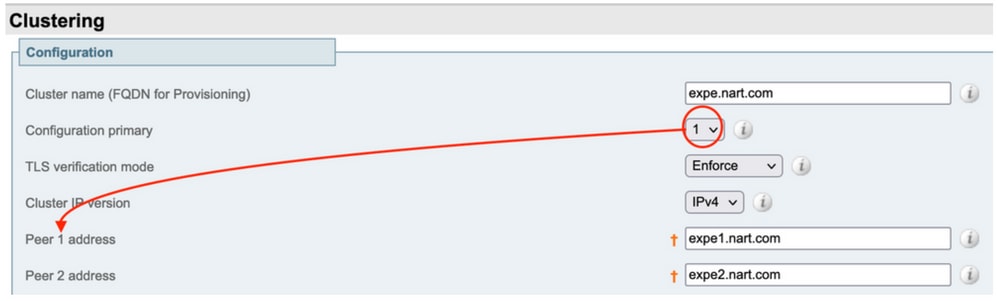
- Mettez à niveau Expressway-E et Expressway-C « Primary » en même temps. Ou mettez à niveau le cluster Expressway-E d’abord (« Principal » puis « Subordonné(s) »), puis mettez à niveau le cluster Expressway-C (« Principal » puis « Subordonné(s) »). À la fin de la fenêtre de mise à niveau, tous les serveurs (Expressway-C et Expressway-E) sont sur la même version.
- Si vous utilisez la fonctionnalité Proxy WebRTC de Cisco Meeting Server (CMS) sur Expressway et l’Expressway-E en tant que serveur TURN, exécutez un CMS version 2.8.4 ou 2.9.3 et ultérieure pour que WebRTC continue à fonctionner après la mise à niveau. Les versions précédentes de CMS ne fonctionnent pas en raison d'une incompatibilité du service TURN liée à l'ID de bogue Cisco CSCv01243.
- Si les notifications push sont activées pour l’accès mobile et distant (MRA), exécutez au minimum Cisco Unified Communications Manager (CUCM)/ Instant Messaging and Presence (IMP) version 11.5.1.18900-97 ou 12.5.1.13900-152 ou 14.0.1.10000-20 ou ultérieure avant la mise à niveau d’Expressways.
Remarque : vérifiez si les notifications push sont activées depuis CUCM > Advanced features > Cisco Cloud Onboarding, et vérifiez si l'option Enable push notifications est cochée (activée).
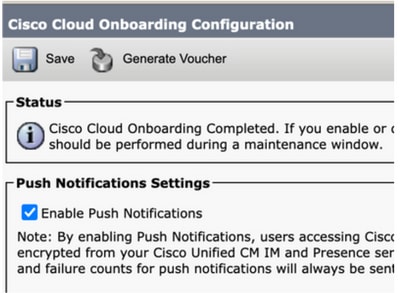
Actions préalables à la mise à niveau
1. Afin que la fonctionnalité MRA continue après la mise à niveau, téléchargez les certificats racine et intermédiaires qui ont signé le certificat Expessway-C vers l'éditeur CUCM en tant que « tomcat-trust » et en tant que « callmanager-trust ».
Après le téléchargement des certificats, redémarrez le service « Cisco Tomcat », le service « Cisco callmanager » et le service « Cisco TFTP » sur tous les noeuds CUCM concernés (le service Cisco HAProxy redémarre automatiquement avec le service Tomcat).
Cela est nécessaire en raison des modifications apportées à l'ID de bogue Cisco CSCvz20720 . Cela est nécessaire si vous utilisez des profils téléphoniques non sécurisés et que le mode de vérification TLS est désactivé pour le cluster CUCM ajouté sur Expressway-C.
Pour plus d’informations sur les étapes exactes nécessaires pour y parvenir, veuillez vous référer au document Upload the Root and Intermediate Certificates of Expressway-Core onto CUCM.
Remarque : la seule façon de redémarrer le service « Cisco Tomcat » à partir de la ligne de commande consiste à utiliser la commande utils service restart Cisco Tomcat.
2. À partir de X14.2, même si TLS verify est défini sur Off sur les serveurs Unified Communications (CUCM, IM&P, CUC et CMS), les certificats CA (à la fois les CA racine et les CA intermédiaires) pour ces serveurs doivent être ajoutés au magasin de confiance Expressway-C. Si vous ne le faites pas, vous risquez de rencontrer des problèmes de connexion MRA après une mise à niveau vers X14.2 ou une version ultérieure.
En outre, le nom de domaine complet des serveurs de communications unifiées auxquels Expressway-C se connecte doit figurer dans la liste SAN du certificat de ces serveurs.
Cette modification a été ajoutée dans le cadre d’une amélioration de la sécurité d’Expressway, suivie dans l’ID de bogue Cisco CSCwc6961. Pour plus d'informations à ce sujet, consultez les notes de version X14.2.
Reportez-vous au document Troubleshoot Expressway Traffic Server Certificate Verification for MRA Services Introduced by CSCwc69661.
3. À partir de la version X14.2, Smart Licensing est le seul mode de licence disponible avec Expressway, le modèle de licence basé sur la clé d’option (PAK) traditionnelle a été supprimé.
Normalement, si seulement utilisé dans l’Expressways pour MRA, aucune licence n’est nécessaire et cette modification n’a pas d’impact sur votre système. Toutefois, si vous utilisez des appels B2B ou des terminaux enregistrés vers Expressway (ou toute autre fonctionnalité nécessitant une licence), assurez-vous qu’Expressway-C et Expressway-C peuvent accéder à Cisco Smart Software Manager sur le cloud directement ou via un proxy ou se connecter à Cisco Smart Software Manager sur site.
La licence Smart est activée par défaut après une mise à niveau vers X14.2, mais assurez-vous que la connexion au CSSM (cloud ou sur site) est réussie.

Remarque : le bogue Cisco ayant l'ID CSCwe09378 peut entraîner l'échec de la négociation SSL entre Smart Licensing Server (mode direct/proxy), qui est corrigé dans X14.2.5. Pour plus d'informations à ce sujet, reportez-vous aux notes de version de X14.2.
peut entraîner l'échec de la négociation SSL entre Smart Licensing Server (mode direct/proxy), qui est corrigé dans X14.2.5. Pour plus d'informations à ce sujet, reportez-vous aux notes de version de X14.2.
4. À partir de X14.2, Expressway est limité à la limite de 2500 sessions de cryptage (2500 sessions ici est une somme de toutes les sessions MRA + appels + enregistrements de terminaux à Expressway). Une seule session MRA avec un client peut consommer deux sessions de chiffrement ou plus. Il en va de même pour les terminaux à double enregistrement (H.323 et SIP). Chacun de ces terminaux consommerait deux sessions de chiffrement.
Normalement, cela n’a pas d’impact sur les Expressway de petite taille qui sont seulement utilisés pour l’ARM ; cependant, cela n’a pas d’impact sur une Expressway de taille moyenne ou grande utilisée pour l’ARM.
Avant X14.2, un Expressway de grande taille pouvait normalement gérer jusqu'à 3500 sessions MRA, mais avec X14.2 il est limité à 2500.
Cela signifie que la capacité de l’Expressway pourrait être réduite de moitié. Par exemple, pour 2500 utilisateurs de Jabber (avec services téléphoniques et IM&P), après une mise à niveau vers X14.2, Expressway considère que 5000 sessions de signal chiffrées et que les sessions dépassant la marque 2500 sont rejetées, ce qui affecte les appels et les enregistrements MRA.
Impossible de supprimer cette limite dans X14.2.
Pour plus d'informations à ce sujet, reportez-vous aux notes de version de X14.2.
5. S’il y a un cluster Expressway, assurez-vous qu’il n’y a pas d’alarmes de cluster (De Status > Alarms).
Remarque : si le numéro d'alarme « 40049 » indique « Cluster TLS permissive - Cluster TLS verification mode permit invalid certificates », ignorez cette alarme et poursuivez la mise à niveau, mais toutes les autres alarmes de cluster doivent être traitées avant la mise à niveau.
6. S’il existe un cluster Expressway, connectez-vous au serveur Expressway nécessitant une mise à niveau via SSH et utilisez l’utilisateur « racine » et exécutez la commande :
cd / && ./sbin/verify-syskey
Remarque : cette commande ne doit pas fournir de résultats. Si vous recevez une « erreur » suite à cette commande, ouvrez un dossier TAC pour corriger les erreurs avant de poursuivre la mise à niveau.

7. Enfin, effectuez une sauvegarde avant la mise à niveau (Depuis Maintenance > Sauvegarde et restauration). Effectuez cette opération sur chaque serveur.
Instructions de mise à niveau
- Téléchargez le fichier de mise à niveau (le nom se termine par ".tar.gz") à partir des téléchargements de logiciels Expressway (Par exemple, téléchargez "s42700x14_0_6.tar.gz" pour X14.0.6).
- Téléchargez le fichier de mise à niveau (par exemple « s42700x14_0_6.tar.gz ») vers l’Expressway (à partir de Maintenance > Upgrade, puis cliquez sur Browse pour trouver le fichier de mise à niveau sur le PC, et enfin cliquez sur Upgrade).
Remarque : le fichier de mise à niveau est téléchargé vers Expressway lorsque vous cliquez sur Upgrade. Une fois le téléchargement terminé, appuyez sur Continue pour poursuivre la mise à niveau. Le serveur installe le logiciel et demande à Reboot de passer au nouveau logiciel.
Actions post-mise à niveau
Après une mise à niveau d’Expressway, actualisez les noeuds Unified Communications à partir du serveur Expressway-C principal :
- Accédez à Configuration > Unified communication > Unified CM servers. Sélectionnez tous les clusters CUCM et sélectionnez Actualiser.
- Accédez à Configuration > Unified communication > IM and presence service nodes. Sélectionnez tous les clusters IM&P, puis Actualiser.
- Accédez à Configuration > Unified communication > Unity Connection Servers. Sélectionnez tous les clusters CUC et sélectionnez Actualiser.
Forum aux questions
Licences
1. Ai-je besoin d’une clé de version pour effectuer la mise à niveau ?
Une clé de version n’est pas nécessaire pour mettre à niveau un Expressway vers la version X12.5.4 ou supérieure (les clés de version sont toujours utilisées pour les systèmes Cisco VCS).
2. Dois-je migrer mes licences ?
Les licences qui sont installées sur l’Expressway avant la mise à niveau sont migrées automatiquement vers la nouvelle version.
3. Quelles licences dois-je mettre à niveau ?
Si vous prévoyez de mettre à niveau X8.11.4 ou une version ultérieure sur le même serveur, aucune licence supplémentaire n'est requise, vos licences actuelles sont migrées automatiquement vers la nouvelle version (les systèmes VCS nécessitent toujours une clé de version).
Ces licences ne sont pas requises à partir de la version X12.5.4 :
LIC-SW-EXP-K9 Release Key (à partir de X12.5.4, cette clé est fournie par défaut lors d’une mise à niveau d’Expressway Systems. Elle est toujours requise pour les systèmes VCS.)
Licences de relais LIC-EXP-TURN TURN (fournies par défaut)
Passerelle d'interfonctionnement LIC-EXP-GW (fournie par défaut)
LIC-EXP-AN Réseau avancé (fourni par défaut)
Ces licences ne sont pas requises à partir de la version X12.6 :
LIC-EXP-SERIES Expressway Series (Vous pouvez désormais modifier cette configuration à partir de l’interface utilisateur via l’Assistant de configuration de service à partir de Status > Overview)
LIC-EXP-E Licence de serveur de traversée (Vous pouvez maintenant modifier cette licence à partir de l'interface utilisateur via l'Assistant de configuration du service à partir de État > Vue d'ensemble)
4. Dois-je activer les licences Smart ?
Les licences Smart sont obligatoires à partir de X14.2. Toute version antérieure à X14.2 peut toujours utiliser le modèle de licence de clé d'option.
Les licences Smart sont activées par défaut après une mise à niveau vers X14.2, mais vous devez vous assurer que la connexion au CSSM (cloud ou sur site) est réussie.

Remarque : le bogue Cisco ayant l'ID CSCwe09378 peut entraîner un échec de négociation SSL entre le serveur de licences Smart (mode direct/proxy), qui est corrigé dans X14.2.5 et devrait également être corrigé dans X14.0.11 (version provisoire fin février 2023)
peut entraîner un échec de négociation SSL entre le serveur de licences Smart (mode direct/proxy), qui est corrigé dans X14.2.5 et devrait également être corrigé dans X14.0.11 (version provisoire fin février 2023)
Compatibilité
1. Puis-je mettre à niveau directement vers X14.x ?
Mise à niveau directe vers X14.x (ou vers X12.x) Expressway à partir de la version X8.11.4 et ultérieure. Toute version antérieure à X8.11.4 nécessite une mise à niveau en deux étapes. De plus amples informations sont disponibles dans les notes de version.
2. Quelles versions de Cisco Unified Communications Manager et de IM&Presence sont compatibles avec Expressway ?
Si vous utilisez la notification Push pour Jabber sur MRA, les versions minimales sont 11.5.1.18900-97, 12.5.1.13900-152 ou 14.0.1.10000-20.
Vérifiez si les notifications Push sont activées dans la page d'administration de CUCM Fonctionnalités avancées > Intégration au cloud Cisco. Vérifiez si l'option Enable push notifications est cochée (enabled).
3. Quelle version de CMS est compatible avec Expressway 12.X et 14.X ?
Si vous utilisez le proxy WebRTC de CMS sur Expressway, exécutez CMS version 2.8.4, ou 2.9.3 ou ultérieure.
Les versions précédentes ne fonctionnent pas en raison d'une incompatibilité du service TURN liée à l'ID de bogue Cisco CSCvv01243
Post-mise à niveau
1. Y a-t-il des tâches supplémentaires que je dois effectuer après la mise à niveau ?
Les noeuds Unified Communications doivent être actualisés à partir de l’homologue principal d’Expressway-C :
- Accédez à Configuration > Unified communication > Unified CM servers. Sélectionnez tous les clusters CUCM et sélectionnez Actualiser .
- Accédez à Configuration > Unified communication > IM and presence service nodes. Sélectionnez tous les clusters IM&P et sélectionnez Refresh .
- Accédez à Configuration > Unified communication > Unity Connection Servers. Sélectionnez tous les clusters CUC et sélectionnez Refresh .
2. Comment puis-je confirmer que la mise à niveau a réussi ?
Il y a deux choses qui peuvent être vérifiées :
- Vérifiez si le cluster est stable (à partir de System > Clustering) et vérifiez qu'il n'y a pas d'alarmes de cluster Status > Alarms.
- Assurez-vous que la zone avec le type «Unified communication traversal» affiche comme «Active» pour «SIP status» sur Expressway-C et sur Expressway-E. Il est normal de voir les zones CE (tcp/tls/OAuth) créées automatiquement (à partir de Configuration > Zones) s'afficher comme « Adresse résoluble » au lieu de « Active ».
- Effectuer des tests en direct par connexion MRA, tester des appels, etc.
3. Je vois une nouvelle alarme concernant « Matériel non pris en charge » ou « Avertissement de matériel inapproprié » sur mon serveur Virtual Expressway après une mise à niveau réussie ?
La version X14.x d’Expressway vérifie désormais la vitesse d’horloge du processeur de la machine virtuelle (VM) et s’assure qu’elle correspond à la vitesse d’horloge requise pour la machine virtuelle de la même taille que celle mentionnée dans le guide de virtualisation d’Expressway. Les alarmes exactes s’affichent comme suit : "Avertissement matériel inapproprié - Votre matériel actuel ne répond pas aux exigences de configuration VM prises en charge pour cette version d’Expressway."
Si cette alarme se déclenche, vérifiez que les ressources de la VM correspondent aux ressources mentionnées dans le guide de virtualisation d’Expressway. S'ils sont inférieurs à ce qui est mentionné dans le guide, reconstruisez le serveur pour répondre à la configuration minimale requise pour la taille sélectionnée, puis restaurez une sauvegarde.

Remarque : X14.0.7 : déploiement moyen (vu de Status > System > Information) et VM a une vitesse d'horloge supérieure à 3,19 GHz ANDk, la version VCS/Expressway est exactement X14.0.7, puis ignorez l'alarme. Cette alarme est déclenchée de manière incorrecte en raison de l'ID de bogue Cisco CSCwc09399 .
.
Accès à distance mobile (MRA)
1. La mise à niveau nécessite-t-elle des modifications de configuration sur Cisco Unified Communications Manager (CUCM) ?
Si vous utilisez MRA, en raison de l’amélioration de la sécurité de l’ID de bogue Cisco CSCvz20720, les certificats racine et intermédiaires des autorités de certification qui ont signé le certificat Expressway-C doivent être téléchargés en tant que « tomcat-trust » et « callmanager-trust » vers le serveur d’édition CUCM (il les réplique aux abonnés). Cela est nécessaire même si vous utilisez des profils téléphoniques non sécurisés et que le mode de vérification TLS est désactivé pour le cluster CUCM ajouté sur Expressway-C. Redémarrez les services « Cisco Tomcat », « Cisco CallManager » et « Cisco TFTP » sur chaque serveur afin que les modifications prennent effet.
Le service « Cisco Tomcat » ne peut être redémarré qu'à partir de la ligne de commande avec la commande « utils service restart Cisco Tomcat ».
Pour plus d’informations sur les étapes exactes nécessaires pour y parvenir, veuillez vous référer au document Upload the Root and Intermediate Certificates of Expressway-Core onto CUCM.
2. Dois-je modifier mon certificat Expressway-C pour le mettre à niveau ?
Il n’est pas nécessaire de modifier le certificat Expressway-C s’il est toujours valide. Cependant, les certificats racine et intermédiaires des autorités de certification qui ont signé le certificat Expressway-C doivent être téléchargés en tant que « tomcat-trust » et « callmanager-trust » vers le serveur de publication CUCM. Voir le point 1 de la section Actions préalables à la mise à niveau pour plus d'informations.
Pré-mise à niveau
1. Que dois-je vérifier avant la mise à niveau ?
Les systèmes Expressway en cluster doivent vérifier qu’il n’y a pas d’alarmes de cluster à partir de Status > Alarms.

Remarque : l'alarme « 40049 » avec le message « Cluster TLS permissive - Cluster TLS verification mode permit invalid certificates » n'a pas d'impact sur le processus de mise à niveau. Tous les autres événements doivent être résolus avant la mise à niveau.
Exécutez également la commande cd / && ./sbin/verify-syskey à partir de la ligne de commande via root user. Cette commande ne doit pas donner de résultat. Si c'est le cas, ouvrez un dossier TAC pour que cela fasse l'objet d'une enquête et soit corrigé.
Processus de mise à niveau
1. Quelle est la séquence de mise à niveau dans un système en cluster ?
Démarrez la mise à niveau à partir de l'homologue « Configuration primary » dans le cluster. Cochez la case dans le menu System > Clustering. Le numéro « Configuration primary » (Configuration principale) indique lequel est parmi les homologues.
Une fois la mise à niveau de l'homologue principal terminée, continuez avec les homologues subordonnés (un à la fois).
2. Puis-je mettre à niveau Expressway-C et Expressway-E en même temps ?
Oui ; toutefois, il est recommandé de mettre à niveau le ou les serveurs Expressway-E d’abord, puis les serveurs Expressway-C, afin que la zone de traversée soit correctement configurée en premier sur le serveur E. Et s'il y a un cluster, commencez la mise à niveau avec les serveurs « principaux ». Une fois la mise à niveau sur le « principal » terminée, mettez à niveau les homologues « subordonnés ».
3. Où puis-je télécharger l’image de mise à niveau d’Expressway ?
Trouvez toutes les images de mise à niveau d’Expressway dans le lien ici. Téléchargez le fichier avec l'extension "tar.gz" pour la version à mettre à niveau :
https://software.cisco.com/download/home/286255326/type/280886992/
4. Comment démarrer la mise à niveau ?
Accédez à Maintenance > Upgrade > Browse, sélectionnez le fichier de mise à niveau et cliquez sur "Upgrade". Le fichier est d'abord transféré. Ensuite, cliquez sur le bouton « Continuer » pour lancer le processus de mise à niveau.
5. Combien de temps dure le processus de mise à niveau ?
La plupart du temps, le processus de mise à niveau prend jusqu'à 10 minutes après que le fichier de mise à niveau a été transféré au système et sélectionné « Continuer ».
Cependant, il est fortement recommandé de prévoir une période de maintenance de 4 à 48 heures pour tenir compte des tests post-mise à niveau.
6. Quel accès est requis pour effectuer la mise à niveau ?
La mise à niveau est effectuée via l'interface Web. Toutefois, en cas de problème après la mise à niveau, un accès à la console peut être requis.
Avant la mise à niveau, vérifiez que l'accès à la console VMware ou CIMC est disponible.
Sauvegarde et restauration
1. Dois-je effectuer une sauvegarde avant la mise à niveau ?
Une sauvegarde est recommandée avant la mise à niveau d’Expressway. Dans le cas d'un cluster, effectuez une sauvegarde à partir de tous les serveurs.
Effectuez cette opération pour chaque serveur à partir de Maintenance > Sauvegarde et restauration .
2. Puis-je prendre un instantané de l’Expressway avant la mise à niveau ?
Les snapshots VMware ne sont pas pris en charge sur Expressway.
3. Puis-je revenir au système précédent que j'avais avant la mise à niveau ?
Expressway conserve deux ensembles de partitions après une mise à niveau. L'une concerne la version mise à niveau et l'autre la version précédente.
Basculez entre ces partitions avec la commande selectsw <1 ou 2> à partir de l'interpréteur de commandes utilisateur racine.
Vérifiez la partition active actuelle à l'aide de la commande selectsw.
Par exemple, si vous recevez "1" après avoir exécuté la commande selectsw, alors la version active est "1" et la version inactive est "2". Pour basculer vers la partition inactive, exécutez la commande "selectsw 2". Un redémarrage est nécessaire pour démarrer à partir d'un système de partition nouvellement sélectionné.
Serveurs d'appareils physiques
1. Puis-je effectuer une mise à niveau vers cette version sur mon serveur Physical Appliance ?
Pour tous les serveurs de l'appliance physique (CE500, CE1000, CE1100, CE1200), reportez-vous au « Tableau 2 » de la section « Plates-formes prises en charge » des notes de version de la version de destination pour vérifier la mise à niveau vers la version de destination.
2. J'ai un CE1100, puis-je le mettre à niveau vers X14.0.x et X14.2.x ?
Pour le serveur d'application physique CE1100, vous pouvez effectuer une mise à niveau vers X14.0.x et X14.2.x pour atténuer les vulnérabilités et ignorer l'alarme « Matériel non pris en charge ». Ceci est mentionné dans les notes de version de X14.0.6. Cisco a prolongé l'assistance relative à la fin de la prise en charge des vulnérabilités/de la sécurité du 14 novembre 2021 (conformément à l'annonce de fin de vie initiale) au 30 novembre 2023, conformément à la date de fin d'assistance, pour les clients disposant d'un contrat de service valide.

Remarque : ceci ne s'applique qu'aux correctifs de vulnérabilité et non aux nouvelles fonctionnalités.
Serveurs virtuels et ESXi
1. Quelle version d’ESXi est prise en charge avec cette version d’Expressway ?
Retrouvez les informations d’assistance ESXi dans le guide d’installation (sous Configuration système requise > Configuration ESXi requise) pour la version de destination de votre Expressways.
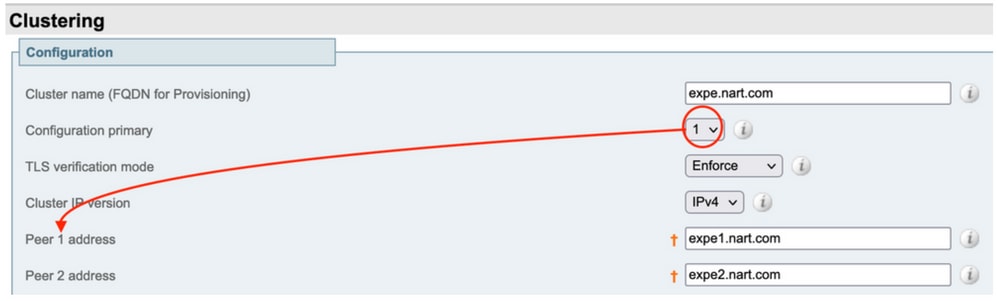
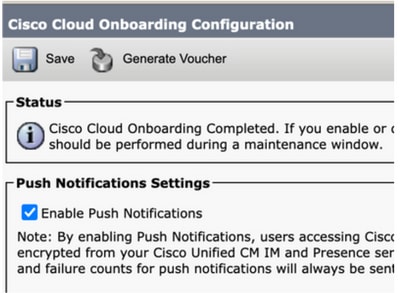



 Commentaires
Commentaires